
컴퓨터에 문제가 생겼을 때, 가장 먼저 떠오르는 해결의 열쇠는 바로 '안전 모드'입니다. 하지만 예전 윈도우 XP 시절처럼 부팅할 때 F8 키를 열심히 눌러도 아무 반응이 없어 당황했던 경험, 많으시죠? 최신 윈도우는 부팅 속도를 높이기 위해 F8 키를 통한 진입 기능을 기본적으로 비활성화해두었기 때문입니다.
하지만 더 이상 답답해하며 전원 버튼만 누르지 마세요. F8 키 없이도, 심지어 윈도우 부팅조차 제대로 되지 않는 최악의 상황에서도 안전 모드로 들어갈 수 있는 여러 가지 방법이 있습니다. 오늘은 여러분의 컴퓨터를 구할 비상 탈출구, 이 진단 모드로 들어가는 모든 방법을 알기 쉽게 정리해 드릴게요.
안전 모드, 왜 필요할까요?


우선 이 비상 모드가 왜 필요한지부터 알아야겠죠? 안전 모드는 컴퓨터를 움직이는 데 꼭 필요한 최소한의 파일과 드라이버만으로 윈도우를 시작하는 일종의 ‘응급실’입니다. 일반 모드에서는 실행되는 수많은 프로그램과 드라이버의 방해 없이, 오직 문제의 원인을 진단하고 치료하는 데 집중할 수 있는 환경을 만들어 줍니다.
따라서 악성코드에 감염되었거나, 잘못 설치된 프로그램 때문에 부팅이 안 되거나, 드라이버 충돌로 블루스크린이 뜰 때, 이 문제 해결 환경으로 진입하는 것이 가장 첫 번째 조치입니다. 이곳에서 문제의 프로그램을 삭제하거나 시스템을 복원함으로써 대부분의 소프트웨어 문제를 해결할 수 있습니다.
윈도우가 정상 작동할 때, 가장 쉬운 방법


만약 윈도우 부팅은 되지만 시스템이 불안정하게 느껴진다면, 가장 간편하게 진단 모드로 들어갈 수 있습니다. 이 방법은 컴퓨터를 켜고 끄는 데 문제가 없을 때 사용할 수 있는 가장 확실하고 안전한 해결책입니다.
키보드의 Shift 키를 누른 상태에서, 시작 메뉴의 전원 아이콘을 클릭한 뒤 ‘다시 시작’을 선택해 보세요. 잠시 후 파란색의 ‘옵션 선택’ 화면이 나타나는데, 여기서 ‘문제 해결 → 고급 옵션 → 시작 설정 → 다시 시작’을 차례로 누르면 안전 모드로 진입할 수 있는 메뉴가 나타납니다.
로그인 화면에서 막혔을 때


윈도우는 시작되는 것 같은데, 비밀번호를 입력하는 로그인 화면에서 더 이상 진행되지 않거나 멈춰버리는 경우도 있습니다. 이런 상황에서도 당황할 필요 없이 응급 모드로 진입해 문제를 해결할 수 있습니다.
이때의 해결책 역시 ‘Shift + 다시 시작’입니다. 로그인 화면 오른쪽 아래에 보이는 전원 아이콘을 클릭하고, 키보드의 Shift 키를 누른 상태로 ‘다시 시작’을 선택하세요. 앞서 설명한 것과 동일한 파란색의 고급 부팅 옵션 화면으로 진입하여 시스템을 점검할 수 있습니다.
부팅조차 안 될 때, 강제 진입 비법
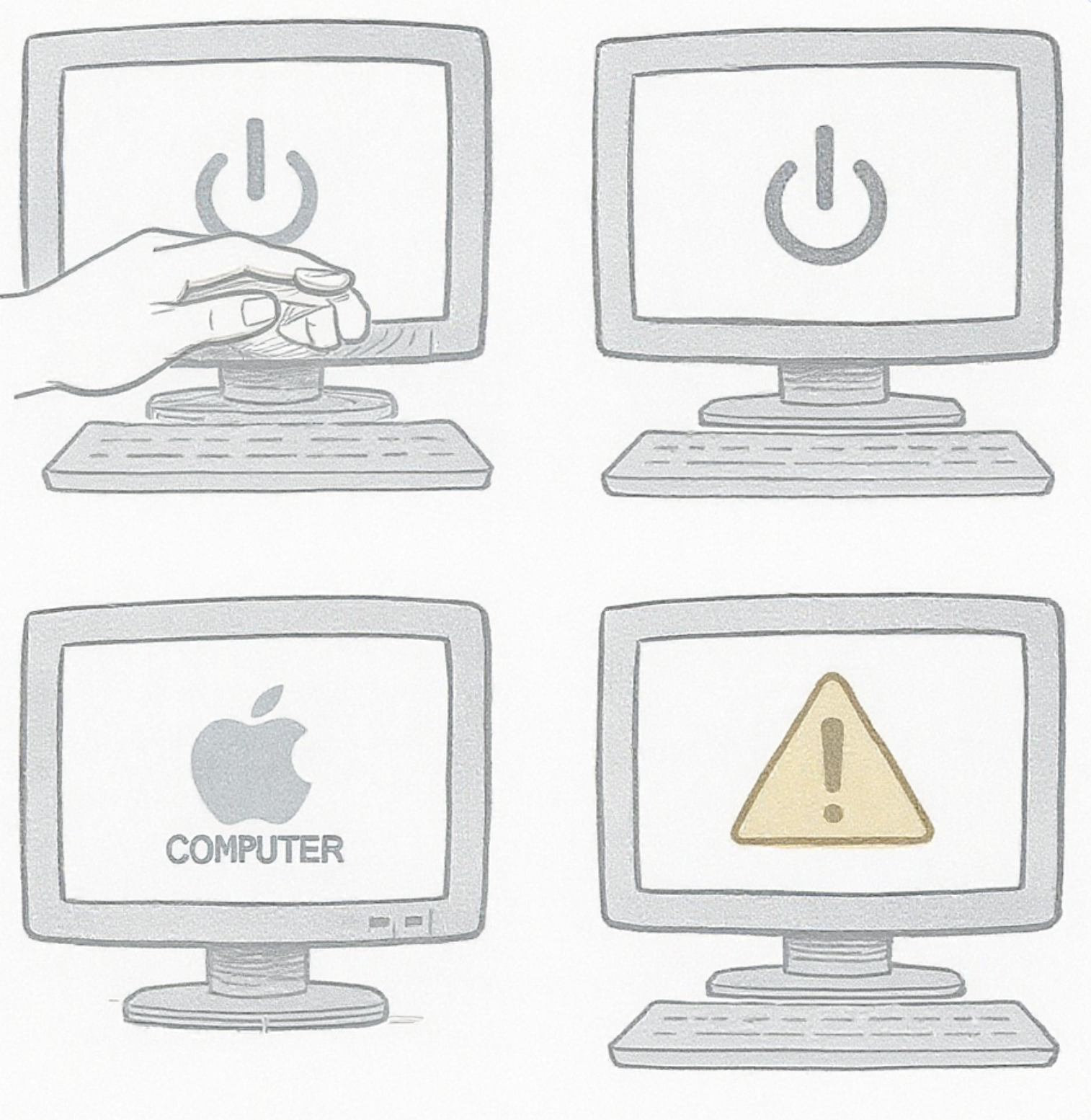

가장 막막한 상황은 바로 컴퓨터 전원을 켰을 때, 제조사 로고만 반복해서 나타나거나 검은 화면만 계속되는 경우입니다. F8 키도 먹히지 않고 윈도우 화면조차 볼 수 없을 때 사용할 수 있는 최후의 수단이 있습니다.
이 난관을 극복하는 방법은 바로 ‘강제 재부팅’을 2~3회 반복하는 것입니다. 컴퓨터 전원 버튼을 눌러 부팅을 시작하고, 윈도우 로고나 제조사 로고가 나타나는 순간에 리셋 버튼을 누르거나 전원 버튼을 5초 이상 길게 눌러 강제로 끄세요. 이 과정을 두세 번 반복하면, 윈도우가 시스템에 심각한 문제가 생겼다고 판단해 자동으로 ‘자동 복구’ 모드로 진입합니다. 이 복구 화면의 ‘고급 옵션’을 통해 안전 모드로 들어갈 수 있습니다.
과거의 영광, F8키 다시 활성화하기


매번 복잡한 과정을 거치는 것이 번거롭다면, 예전처럼 F8 키를 눌러 고급 부팅 옵션으로 바로 진입하는 기능을 다시 살려낼 수도 있습니다. 이 방법은 명령어를 입력해야 하므로, 컴퓨터가 정상적으로 부팅될 때 미리 설정해두면 유사시에 유용하게 사용할 수 있습니다.
먼저, 시작 버튼에 마우스 오른쪽 버튼을 클릭해 ‘명령 프롬프트(관리자)’ 또는 ‘Windows PowerShell(관리자)’를 실행하세요. 검은색 또는 파란색의 명령창이 나타나면 bcdedit /set {default} bootmenupolicy legacy 라고 입력하고 엔터를 누릅니다. ‘작업을 완료했습니다.’ 라는 메시지가 뜨면 성공입니다. 이제부터는 부팅 시 F8 키를 누르면 반가운 고급 부팅 옵션 메뉴를 만날 수 있습니다. (원래대로 되돌리려면 standard로 바꿔 입력하면 됩니다.)
자주 묻는 질문 (FAQ)


Q. 안전 모드로 들어갔는데, 어떻게 다시 원래대로 돌아오나요?
A. 특별한 설정 없이 그냥 컴퓨터를 다시 시작하면 정상적으로 일반 모드로 부팅됩니다. 단, ‘시스템 구성(msconfig)’을 통해 진입했다면, 같은 방법으로 들어가 ‘안전 부팅’ 옵션의 체크를 반드시 해제해야 합니다.
Q. 안전 모드 종류가 여러 가지던데, 어떤 것을 선택해야 하나요?
A. 보통은 4번 또는 F4 키를 눌러 기본 ‘안전 모드’로 진입하면 됩니다. 만약 드라이버를 다운로드하거나 인터넷 검색이 필요하다면, 5번 또는 F5 키를 눌러 ‘안전 모드(네트워킹 사용)’을 선택하면 인터넷을 사용할 수 있습니다.
Q. 강제 재부팅을 해도 자동 복구 화면이 나타나지 않아요.
A. 이 경우 윈도우 부팅 파일이 심각하게 손상되었거나 하드디스크(SSD) 자체의 물리적인 문제일 수 있습니다. 윈도우 설치 USB를 이용해 부팅한 후 ‘컴퓨터 복구’ 옵션을 통해 진입하거나, 전문가의 점검을 받아보는 것이 좋습니다.
추가 정보 및 도움이 되는 자료
- 윈도우 안전모드 부팅 방법 (F8키 작동 안할 경우) - 꼬부기 IT Tip
윈도우에서 '시스템 구성(msconfig)' → '부팅' 탭에서 안전 모드를 설정해 재부팅하면 F8키 없이도 안전모드 진입이 가능합니다. - 윈도우10 안전모드 진입하는 여러가지 방법 - Maxian blog story
설정 → 업데이트&보안 → 복구 → 고급 시작 → 다시 시작을 선택한 뒤, 문제 해결 → 고급 옵션 → 시작 설정에서 안전모드로 진입할 수 있습니다. - Windows 10, 11에서 안전모드로 부팅하는 방법 - 삼성전자서비스
Shift 키를 누른 채로 '다시 시작'을 클릭하거나, 로그인 화면에서 Shift+재시작을 이용해 고급 옵션에 진입 후 안전모드로 부팅할 수 있습니다. - 안전 모드로 부팅하는 방법 | 레노버 코리아
F8키가 안 될 때는 시작 메뉴에서 Shift+재시작, 또는 로그인 화면에서 Shift+재시작을 눌러 고급 부팅 옵션으로 진입하는 방법을 안내합니다.